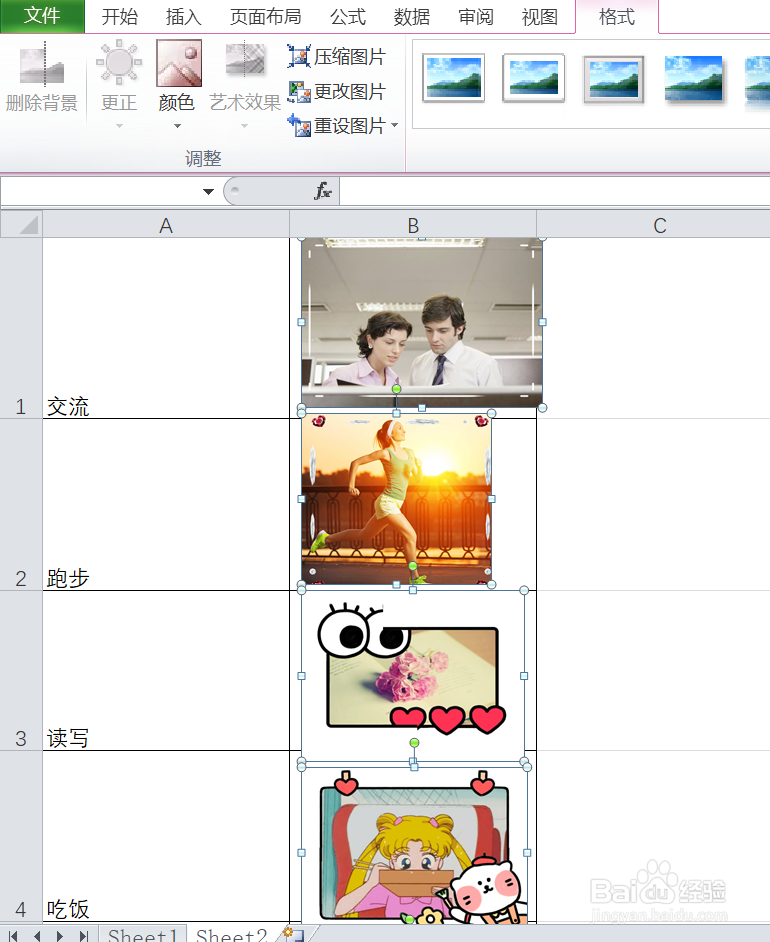1、首先,将需要插入的图片的单元格整理好

2、在单元格页面点击插入--图片
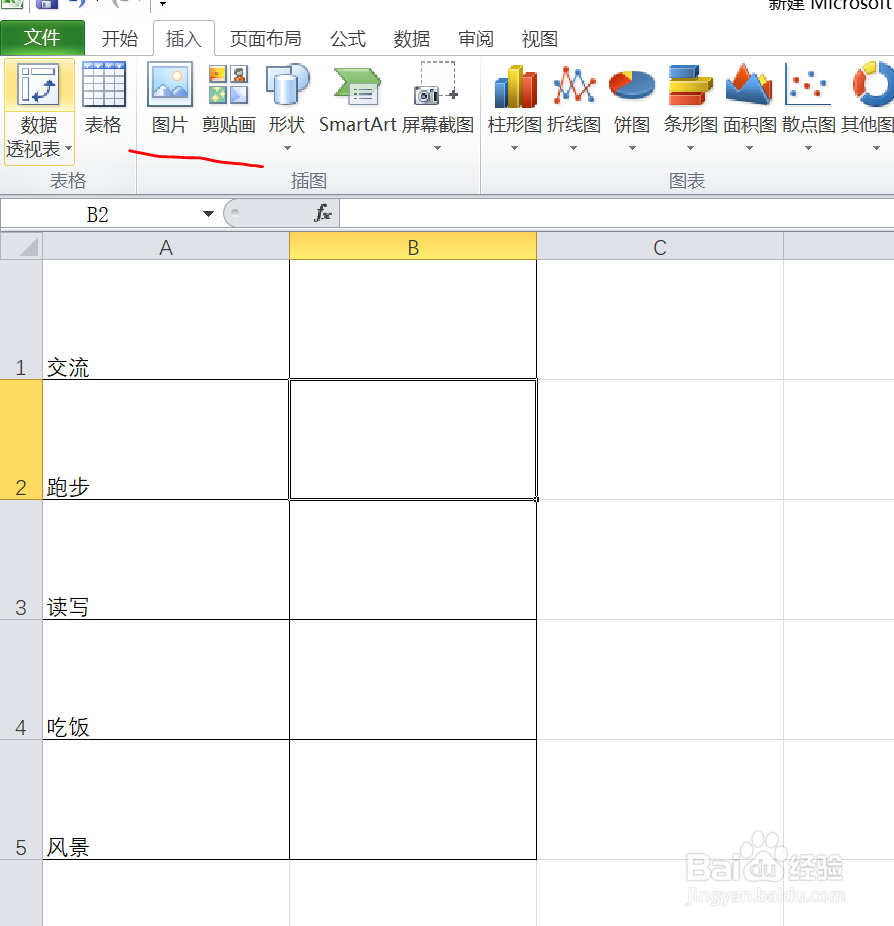
3、打开图片页面之后,将图片全选

4、点击图片,右键--大小和属性
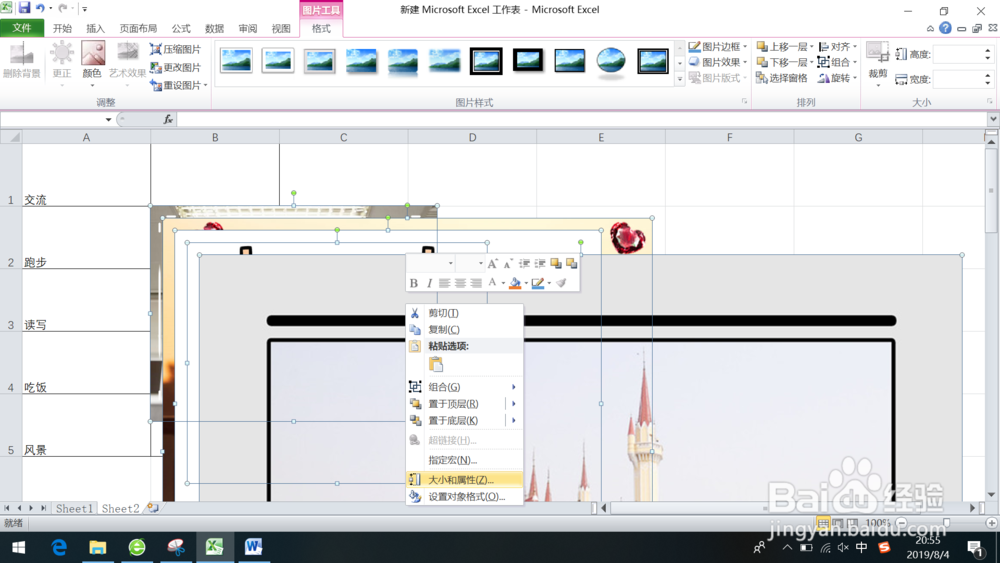
5、然后将图片格式的大小,高度和宽度设置和单元格一致

6、将第一张图片和最后一张图片放到规定的区域
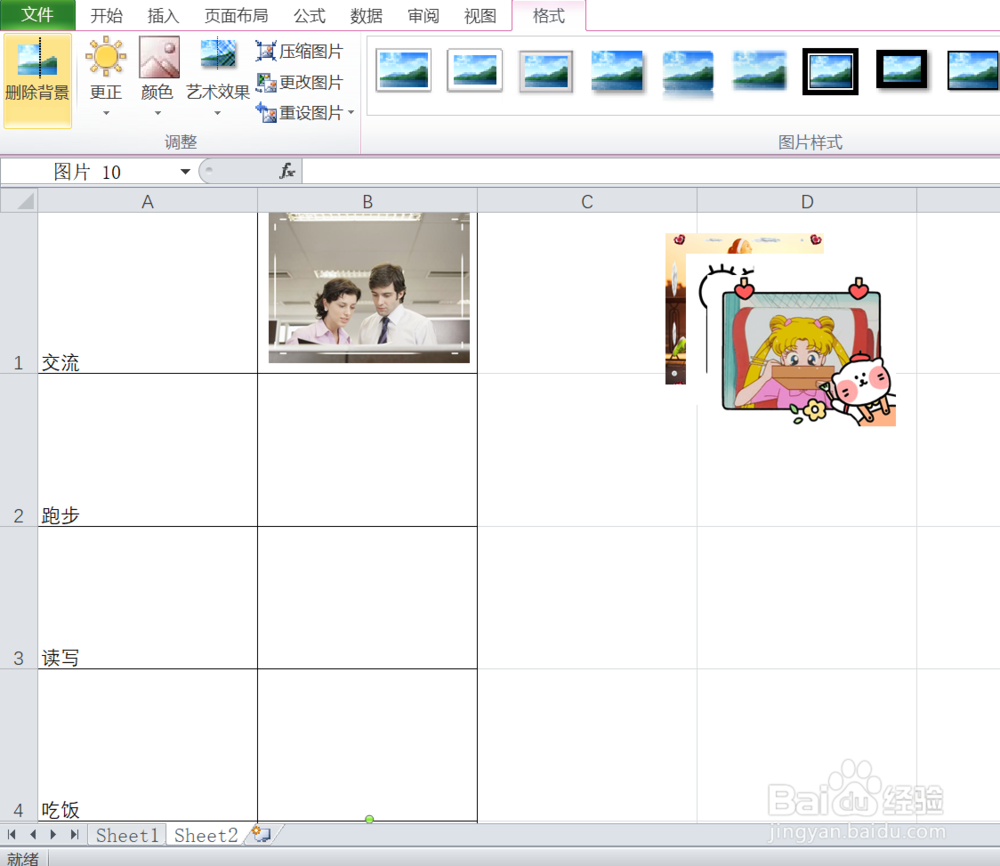
7、然后,直接CTRL+A全选,选择格式对齐

8、选择左对齐和纵向分布,这样操作就完成图片的插入啦
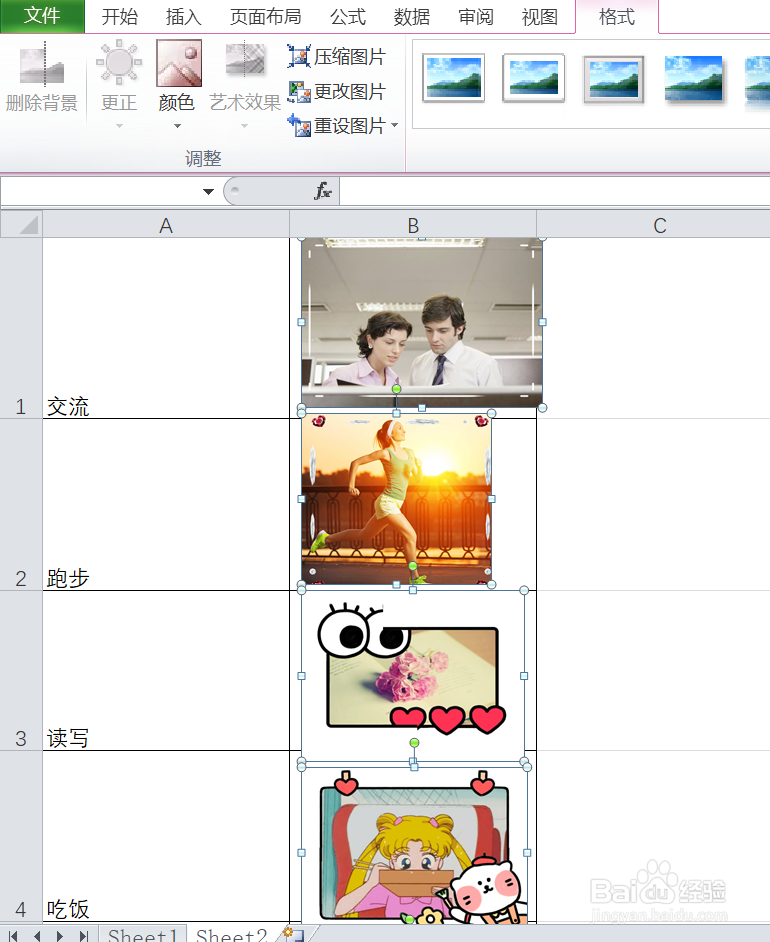
时间:2024-10-14 21:55:10
1、首先,将需要插入的图片的单元格整理好

2、在单元格页面点击插入--图片
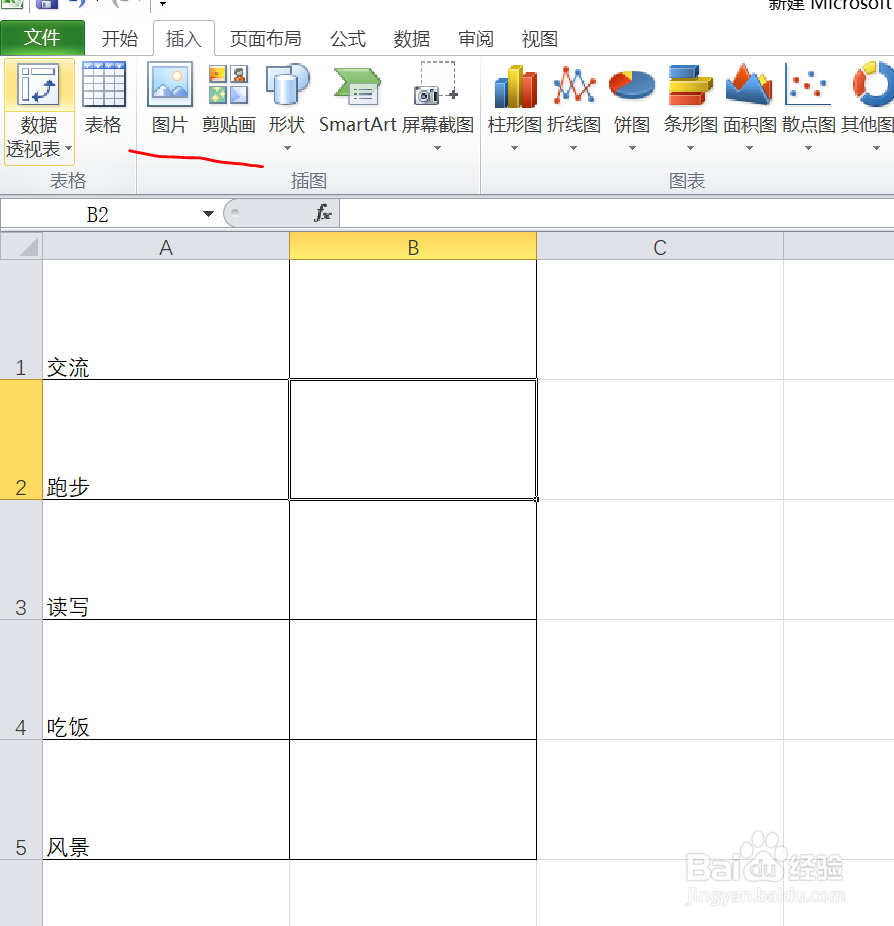
3、打开图片页面之后,将图片全选

4、点击图片,右键--大小和属性
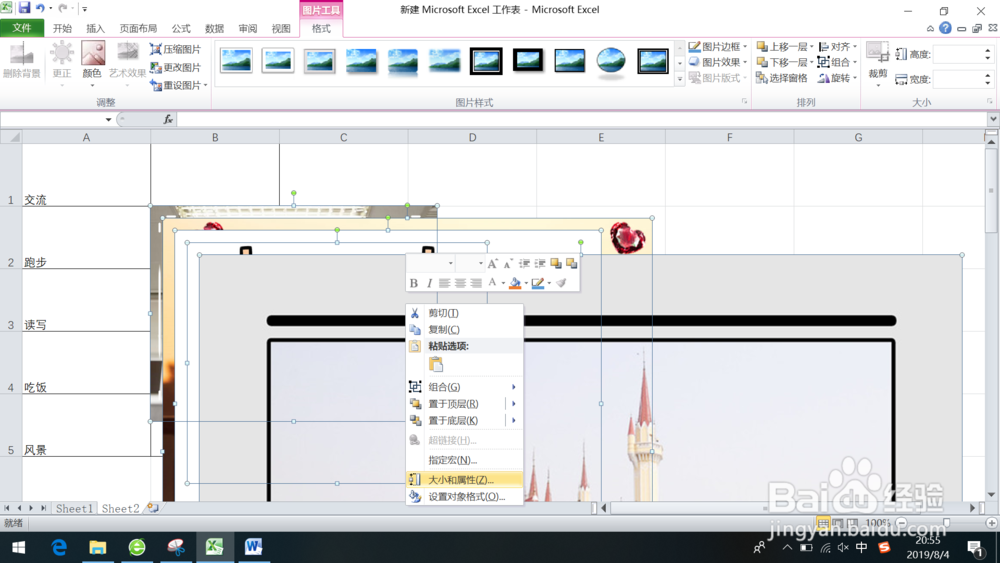
5、然后将图片格式的大小,高度和宽度设置和单元格一致

6、将第一张图片和最后一张图片放到规定的区域
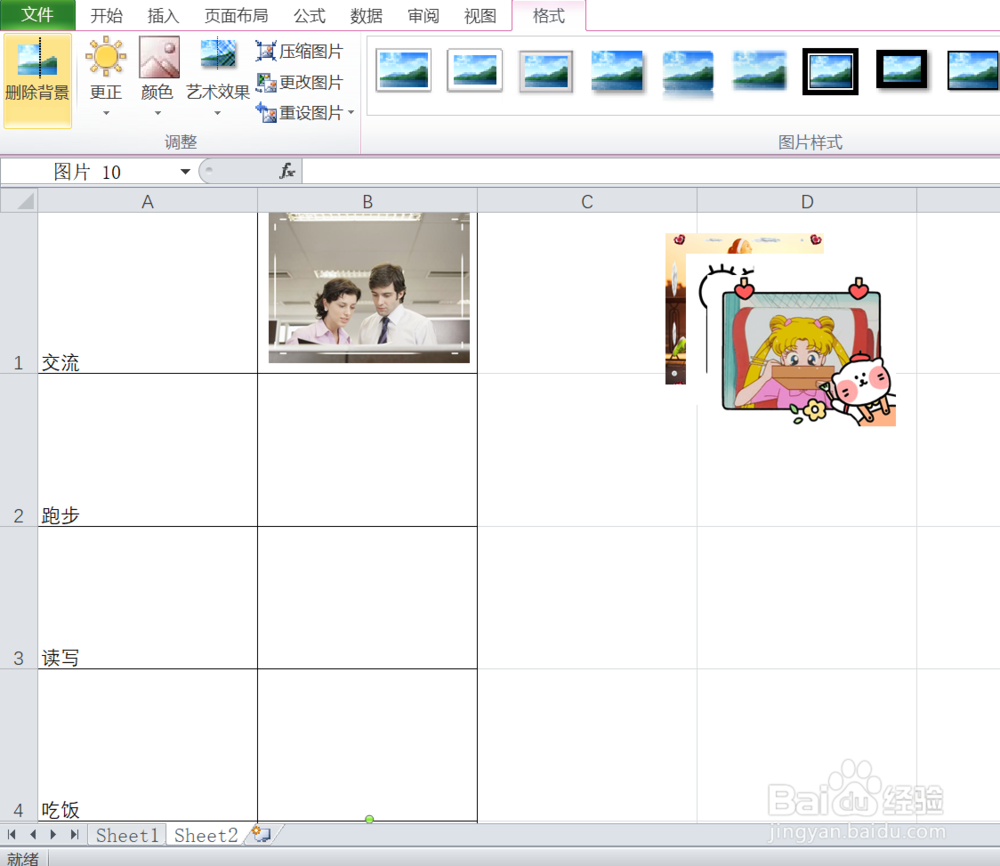
7、然后,直接CTRL+A全选,选择格式对齐

8、选择左对齐和纵向分布,这样操作就完成图片的插入啦